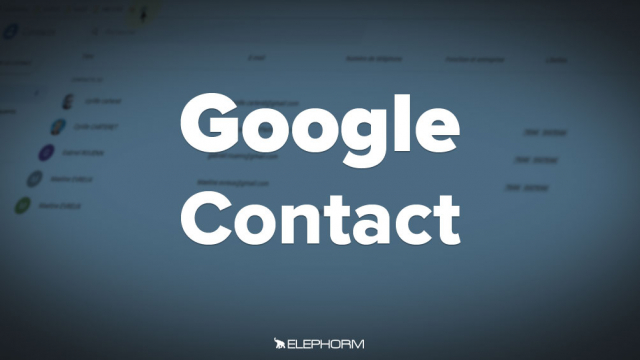Détails de la leçon
Description de la leçon
Dans cette vidéo, nous vous expliquons comment accéder à Google Contacts directement depuis votre navigateur Chrome. Nous commencerons par utiliser le lanceur d'application Google et déplacer l'icône de Google Contacts pour un accès facilité. Ensuite, nous vous montrerons comment accéder directement via un nouvel onglet en tapant contacts.google.com. Enfin, nous terminerons par une méthode pratique pour ajouter Google Contacts à vos favoris de manière à simplifier son accès futur.
Que vous soyez novice ou habitué à l'utilisation des applications Google, cette vidéo vous donnera toutes les clés pour une navigation fluide et optimisée. En outre, nous partagerons quelques astuces pour organiser vos contacts de manière plus efficiente. N'oubliez pas de suivre notre prochain tutoriel où nous ferons le tour complet de l'interface Google Contacts.
Objectifs de cette leçon
Les objectifs de cette vidéo sont de vous aider à accéder rapidement à Google Contacts, optimiser l'organisation de vos contacts, et customiser vos préférences dans votre navigateur Chrome.
Prérequis pour cette leçon
Avoir un compte Google et être connecté sur votre navigateur Chrome.
Métiers concernés
Cette vidéo est particulièrement utile pour les professionnels de la gestion de la relation client, assistants administratifs, et managers qui ont besoin de garder leur liste de contacts bien organisée.
Alternatives et ressources
En dehors de Google Contacts, d'autres options incluent l'utilisation de Microsoft Outlook, Apple Contacts, ou encore des applications tierces comme Contacts+.